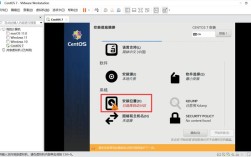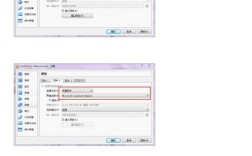CentOS 7是一款广泛应用于服务器和桌面环境的操作系统,其网络配置是系统管理中的重要环节,本文将详细介绍如何在CentOS 7上进行网络配置,包括动态获取IP地址和设置静态IP地址的方法,以下是具体步骤:
动态获取IP地址
1、查看网卡名称:使用ip addr命令查看网卡名称和是否有网络连接,网卡名为ens33。
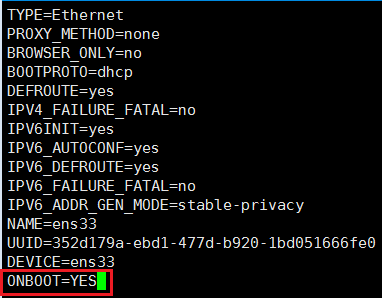
2、修改配置文件:编辑网卡配置文件/etc/sysconfig/networkscripts/ifcfgens33,设置以下参数:
BOOTPROTO=dhcp
ONBOOT=yes
3、重启网络服务:执行systemctl restart network命令以使修改生效。
4、验证配置:再次使用ip addr命令查看是否成功获取到IP地址,并尝试ping一个外部网站(如www.baidu.com)以测试网络连通性。
设置静态IP地址
1、检查虚拟机设置:确保虚拟机的网络连接模式为NAT,并记录VMnet8的IP、子网掩码和网关信息。
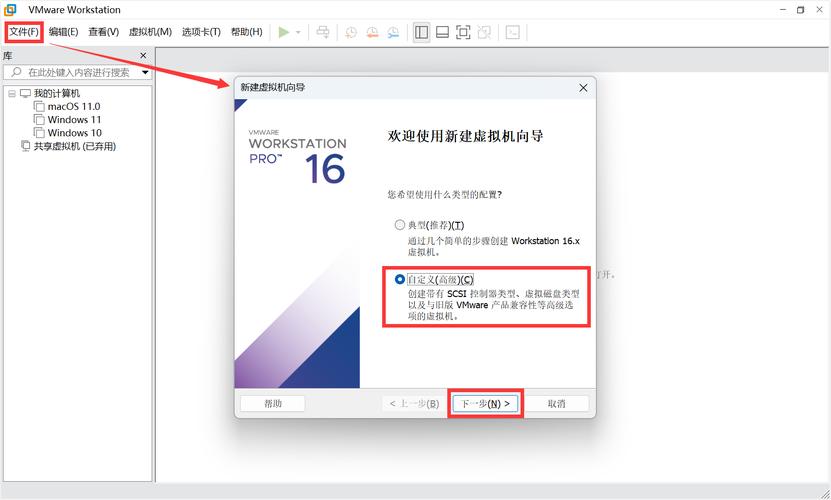
2、查看本机网络连接:确认本机的VMnet8网络连接与虚拟机的子网IP和网关处于同一网段。
3、配置IP地址:
进入/etc/sysconfig/networkscripts/目录。
编辑对应的网卡配置文件(如ifcfgens33),添加或修改以下内容:
TYPE="Ethernet"
BOOTPROTO="static"
NAME="ens33"
DEVICE="ens33"
ONBOOT="yes"
IPADDR=<你的静态IP地址>
NETMASK=<子网掩码>
GATEWAY=<网关地址>
DNS1=<主DNS服务器地址>
DNS2=<备用DNS服务器地址>
4、设置DNS地址:编辑/etc/resolv.conf文件,添加DNS服务器地址。
5、重启网络服务:使用systemctl restart network或service network restart命令重启网络服务。
6、验证配置:使用ip addr命令查看IP地址配置情况,并尝试ping外部网站以测试网络连通性。
FAQs
1、问题:在CentOS 7中配置静态IP地址后,无法ping通外部网站怎么办?
答案:首先检查IP地址、子网掩码、网关和DNS服务器的配置是否正确,然后使用systemctl status network命令查看网络服务状态,确保没有错误,如果问题依旧存在,可以尝试重启虚拟机或主机电脑。
2、问题:如何查看CentOS 7的当前网络配置?
答案:可以使用ip addr show命令查看所有网卡的详细信息,包括IP地址、子网掩码、MAC地址等,还可以使用cat /etc/resolv.conf命令查看DNS服务器配置。